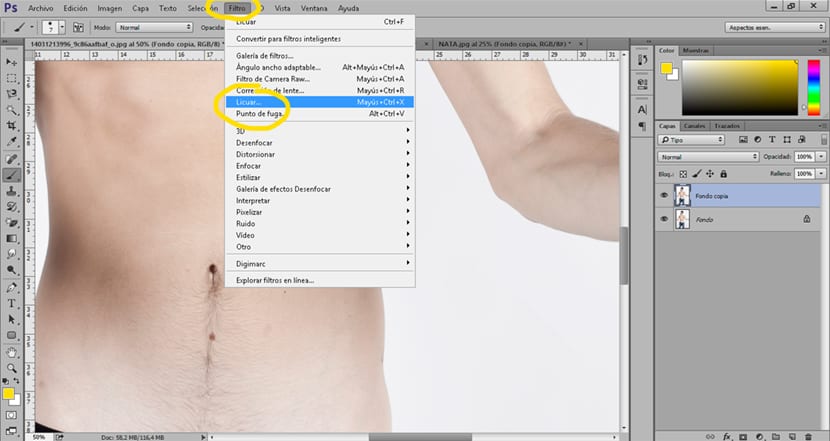Sao giảm cân một người với Photoshop và các hiệu ứng vui nhộn rằng họ sẽ cho phép bạn có một nội dung tạp chí nhờ một trong những công cụ tuyệt vời của Photoshop được sử dụng để chạm vào cơ thể của các mô hình và đạt được kết quả "hoàn hảo" đó. Một công cụ mà có thể được sử dụng để sửa đổi phần thân tìm cách đạt được kết quả phù hợp với ngành thời trang hoặc nó có thể được sử dụng để tìm kiếm kết quả rất điên rồ.
Học cách sử dụng một trong những công cụ tuyệt vời của Photoshop điều đó sẽ cho phép bạn chỉnh sửa ảnh theo phong cách thuần túy nhất của ngành thời trang. Nếu bạn không thích ý tưởng về thời trang có được tất cả sự sáng tạo của bạn để tạo ra tất cả các loại phim hoạt hình sáng tạo với ảnh của bạn (hoặc của bạn bè của bạn).
Điều đầu tiên chúng ta phải làm để thực hiện các loại hiệu ứng này là tìm một bức ảnh mà chúng tôi muốn làm việc. Sau đó, chúng tôi sẽ mở nó bằng Photoshop và chúng tôi sẽ bắt đầu làm việc với nó.
Các các bước cho hướng dẫn này là:
- Mở công cụ hóa lỏng từ Photoshop
- Chọn công cụ chuyển tiếp sợi dọc (hóa lỏng)
- Tạo mặt nạ bảo vệ (hóa lỏng)
- Sử dụng các tùy chọn thổi phồng và xì hơi (hóa lỏng)
Công cụ hóa lỏng
Công cụ này là chịu trách nhiệm chỉnh sửa tất cả các bức ảnh chúng tôi thấy trên tạp chí và quảng cáo. Hoạt động của nó khá đơn giản, rõ ràng nó làm gì làm cong hình ảnh một cách có kiểm soát.
Điều đầu tiên chúng tôi làm là quyết định lĩnh vực nào chúng ta sẽ tiếp xúc hình ảnh của chúng tôi.
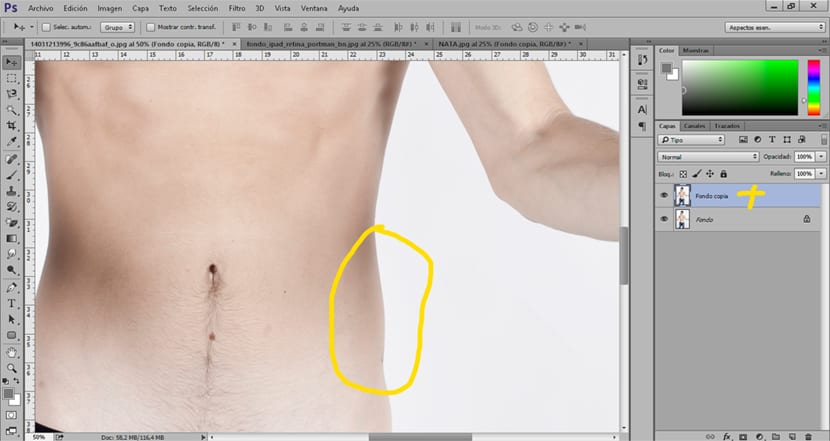
Khi chúng tôi đã quyết định khu vực nào chúng tôi muốn tiếp cận, điều tiếp theo chúng tôi phải làm là mở công cụ hóa lỏng Photoshop, công cụ này nằm trong menu trên cùng Lọc / hóa lỏng.
Khi chúng ta có công cụ mở, điều chúng ta phải làm là chọn tùy chọn chuyển tiếp dọce (hình dạng ngón tay) bên trong menu công cụ hóa lỏng, tùy chọn này nằm ở phía trên bên trái.
Bên trong công cụ này chúng tôi có thể thay đổi các tùy chọn khác nhau tùy thuộc vào nhu cầu của mỗi người chúng ta. Một số tùy chọn phổ biến nhất là:
- Kích (giúp chúng tôi thay đổi kích thước bàn chải và hoạt động chính xác hơn)
- Hiển thị mặt nạ (mặt nạ được sử dụng để bảo vệ các khu vực nhất định trong hình ảnh)
- Hiển thị phông nền (hình nền giúp tham khảo khi chúng tôi chỉnh sửa lại)
Để chỉnh sửa hình ảnh đơn giản chúng tôi chọn kích thước bàn chải phù hợp với nhu cầu của chúng tôi và chúng tôi bắt đầu sửa những khu vực mà chúng tôi muốn.
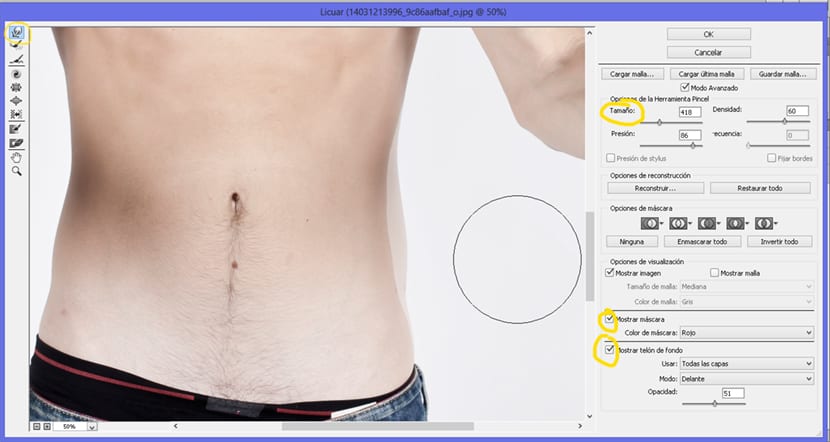
Tạo hiệu ứng vui nhộn với công cụ hóa lỏng
La công cụ hóa lỏng cũng có thể được sử dụng cho tạo hiệu ứng vui nhộn theo phong cách hoạt hình thuần túy nhất. Chỉnh sửa lại tất cả các bức ảnh của bạn để tạo ra những hình ảnh vui nhộn mà mọi người sẽ thích bằng cách sử dụng cùng một công cụ được sử dụng để có được thân hình hoàn hảo.

Nếu bạn thích loại hình ảnh này, bạn chỉ cần làm theo các bước sau để có thể tự làm với sự trợ giúp của Photoshop.
Điều đầu tiên chúng ta phải làm là mở hình ảnh của chúng tôi trong Photoshop và chọn công cụ lọc hóa lỏng nằm trong menu trên cùng. Sau khi mở công cụ, chúng tôi có thể bắt đầu tạo công cụ nhỏ của mình Frankenstein.
Chúng tôi chọn tùy chọn để thổi phồng trong công cụ hóa lỏng để tăng kích thước của mắt. Quá trình này khá đơn giản, đầu tiên chúng tôi chọn kích thước bàn chải phù hợp rồi đặt cọ vào giữa bầu mắt để tạo độ phồng một cách cân đối.
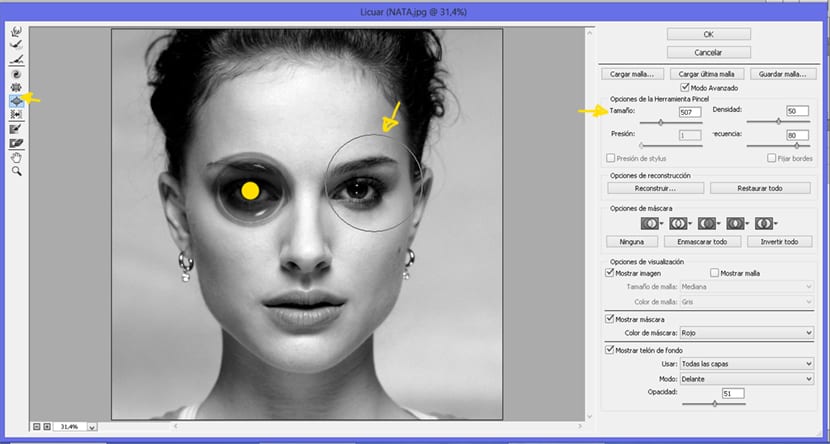
Bước tiếp theo là làm ngược lại, hình ảnh xì hơi. Để làm điều này, chúng tôi chọn tùy chọn xì hơi trong công cụ hóa lỏng. Với bước này, chúng tôi tìm thấy một tùy chọn rất thú vị của công cụ này, mặt nạ bảo vệ. Mặt nạ này cho phép chúng tôi bảo vệ một khu vực nhất định theo cách mà nó sẽ không bị ảnh hưởng bởi những thay đổi mà chúng tôi thực hiện đối với nó.
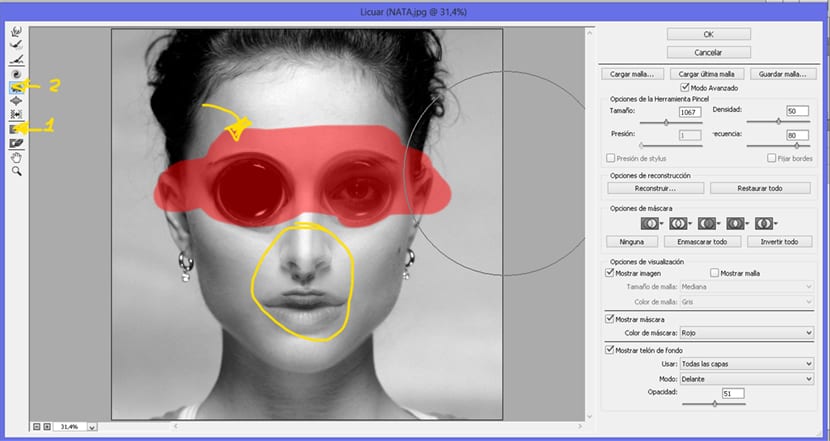
Như chúng ta thấy công cụ này cho phép chúng tôi thực hiện một số lượng lớn các lần chỉnh sửa vượt xa quảng cáo đơn giản để tìm kiếm thân hình hoàn hảo. Nếu bạn muốn xem một ví dụ về kiểu chỉnh sửa này chuyên nghiệp bạn có thể xem video sau đây.
Công cụ cho phép chúng tôi rất dễ làm biến dạng hình ảnh theo ý muốn của chúng ta, những công dụng mà chúng ta mang lại cho nó có thể rất nhiều nếu chúng ta cộng thêm nhiều sáng tạo.